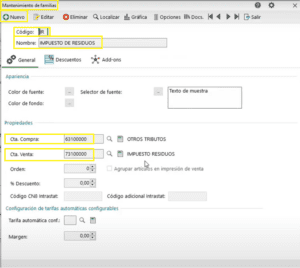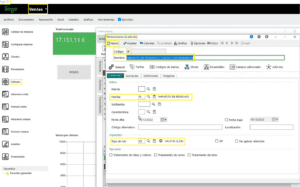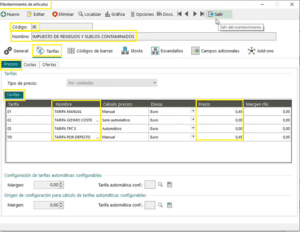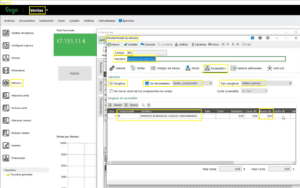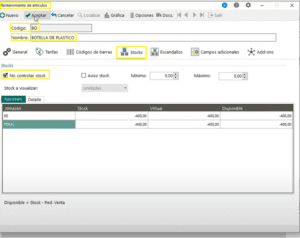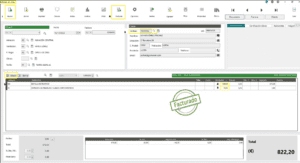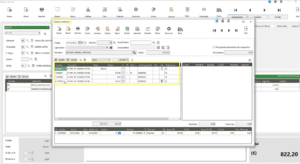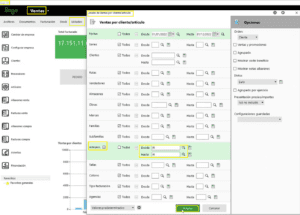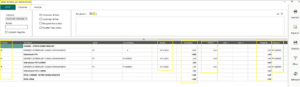[dt_gap height=»20″ /]En el anterior artículo de blog ya explicamos en qué consiste la nueva Ley de Residuos y Suelos Contaminados.
[dt_gap height=»10″ /]Por lo que creemos de interés contaros también cómo reflejar este nuevo Impuesto al Plástico No Reutilizable en los diferentes programas, como Sage 50.
En este artículo os explicaremos como introducirlo en la operativa propia de Sage 50 para su correcta aplicación.[dt_gap height=»20″ /]
Contenido del artículo
Toggle[dt_gap height=»40″ /]ASPECTOS GENERALES DE LA LEY DE RESIDUOS Y SUELOS CONTAMINADOS
[dt_gap height=»30″ /]¿Cuándo ha entrado en vigor?
A modo de resumen, recordamos que este impuesto ha sido aprobado en abril pero ha entrado en vigor el 1 de enero del año 2023.
[dt_gap height=»30″ /]¿Quién debe hacerlo frente?
Recaerá en la fabricación, importación o adquisición intracomunitaria de envases con plástico que no se ha reutilizable, ya estén vacíos o conteniendo algún producto (en el caso de que estén compuestos por varios materiales).
[dt_gap height=»30″ /]¿Cómo se calcula?
Se grabarán por la cantidad de plástico que contengan.
[dt_gap height=»10″ /]Se fija un tipo impositivo de 0,45 euros por kilogramo de plástico no reciclado certificado por una entidad acreditada.
[dt_gap height=»30″ /]¿Qué excepciones están exentas de este impuesto?
Deja fuera los envases destinados a usos médicos especiales (por ejemplo, preparados para lactantes de uso hospitalario, residuos peligrosos de origen sanitario, medicamentos…) Tampoco se abonará por los rollos de plástico para ensilados de uso agrícola. Esto se refiere a que la mayoría de los intercambios con plástico no pues estarán grabados por este impuesto.
[dt_gap height=»40″ /]CÓMO APLICAR EL IMPUESTO EN SAGE 50
[dt_gap height=»30″ /]Crear familia de Impuesto
Lo primero que debemos hacer, antes de crear el artículo que haga referencia al Impuesto, es crear la familia del artículo a la que le asignaremos.
[dt_gap height=»10″ /]Esta familia la crearemos únicamente para este impuesto, por lo que le asignaremos las cuentas de compra y venta a la que queremos que nos contabilicen los movimientos:[dt_gap height=»10″ /]
[dt_gap height=»30″ /]Crear Artículo Impuesto de plástico no reutilizable
Posteriormente, crearemos el artículo del Impuesto desde el módulo de Ventas/Artículos/Nuevo y completaremos:[dt_gap height=»10″ /]
- Código: Ponemos el código del artículo que luego se imprimirá en la factura. [dt_gap height=»10″ /]
- Nombre: Por el cual le identificaremos y aparecerá en la factura (En nuestro caso: IMPUESTO DE RESIDUOS Y SUELOS CONTAMINADOS)[dt_gap height=»10″ /]
- Familia: Se busca la familia del impuesto que hemos creado anteriormente (IR)[dt_gap height=»10″ /]
- Tipo de IVA: Se indica el correspondiente al 21 %.[dt_gap height=»10″ /]
[dt_gap height=»20″ /]Así como en la pestaña de Tarifas, indicaremos el precio de 0,45 en todas ellas, por lo menos en las que sean manuales y por defecto:[dt_gap height=»10″ /]
[dt_gap height=»20″ /]Aunque también podremos indicar ese 0.45 en el precio del artículo del impuesto insertado en la pestaña de Escandallo del propio artículo de plástico no reutilizable:[dt_gap height=»10″ /]
[dt_gap height=»20″ /]También marcaremos las opciones de:[dt_gap height=»10″ /]
- Desglose: para que nos lo incluya tanto el artículo de la botella de plástico como su impuesto de residuos y suelos contaminados siempre que hagamos una factura.[dt_gap height=»10″ /]
- En Documentos: Venta y producción.[dt_gap height=»10″ /]
- Tipo de desglose: Indicamos que “Ambos precios”, ya que que queremos ver tanto las unidades y el precio de la botella de plástico para que nos calcule el importe de la mercancía, como los kilos de la mercancía y el importe que es la tasa el impuesto.
Su producto será la cuota que tenemos que pagar que se nos añadirá a la factura.
[dt_gap height=»20″ /]Además, en la pestaña de Stock del artículo plástico le indicamos que «No tenga en cuenta el stock»:[dt_gap height=»10″ /]
[dt_gap height=»40″ /]EJEMPLO PRÁCTICO
[dt_gap height=»10″ /]Partiremos de la creación de un albarán de venta desde el módulo de Ventas/Documentos/Albarán/Nuevo (Punto 1) e insertaremos:[dt_gap height=»10″ /]
- Cliente (Punto 2)[dt_gap height=»10″ /]
- Artículo de la Botella de Plástico (Punto 3) Como hemos incluido el artículo del impuesto en el escandallo le incluye automáticamente.[dt_gap height=»10″ /]
- Unidades del artículo de la botella (Punto 4), para calcular el coste total de la mercancía.[dt_gap height=»10″ /]
- Unidades del artículo del impuesto (Punto 5), que corresponde a los kgs totales de la mercancía.[dt_gap height=»10″ /]
[dt_gap height=»10″ /]Finalmente marcaremos daremos a “Facturar” para procesar el albarán a factura:[dt_gap height=»10″ /]
[dt_gap height=»20″ /]Tras contabilizar la factura lo primero que nos hará será crearnos la previsión de cobro de los 822,20 €, así como los asientos contables:[dt_gap height=»10″ /]
[dt_gap height=»40″ /]DECLARACIÓN DEL IMPUESTO
[dt_gap height=»10″ /]Una vez que tenemos la factura contabilizada, deberemos realizar la de declaración de este impuesto para que para que Hacienda lo recaude.
[dt_gap height=»10″ /]En principio todavía no está terminado el reglamento de la Ley. Aun quedan algunas cosas por pulir, por lo tanto, este modelo no existe todavía en Sage 50 como tal.
[dt_gap height=»10″ /]Sin embargo, podremos extraer un listado de ventas para ver todos los movimientos que hemos realizado de este Impuesto a través del módulo de Ventas/Listados/Listado de Ventas por cliente/artículo y filtrar por artículo: el impuesto creado:[dt_gap height=»10″ /]
[dt_gap height=»20″ /]Tras dar a “Aceptar” nos aparecerá toda la información relevante: Fecha, Unidades (Kgs), precio fijo de 0.45 €, factura y cuota final que deberemos declarar a Hacienda:[dt_gap height=»10″ /]
[dt_gap height=»50″ /]
¿Te has perdido algún paso?
[dt_gap height=»10″ /]
Sigue el procedimiento a través de este VIDEO:
[dt_gap height=»20″ /]
[dt_gap height=»20″ /]
Si aun así necesitas información o asesoramiento, contacta con nosotros: 917 482 870 o 933 800 852.
[dt_gap height=»10″ /]
Estaremos encantados de ayudarte 🙂